мы любим тест производительности. Будь то автомобили или компьютеры, мы хотим знать, какие из них Обеспечивает максимальную производительность , который можно вынести Максимальная загрузка , или любой Он выполнит свою работу Лучше, а точнее и уж точно в зависимости от того, что дешевле.
Помимо удовлетворения нашего любопытства, это позволяет нам тест производительности Совершайте разумные покупки. В конце концов, если бы вы потратили 2000 долларов на настольный компьютер Новинка, вы захотите узнать тот факт, что она превосходит модель, которая стоит всего 1500 долларов.
Может быть сложно измерить и сравнить Производительность ПК С другим устройством точно. К счастью, оценка индекса производительности Windows позволяет Для проверки производительности компьютеров с Windows разные надежно.
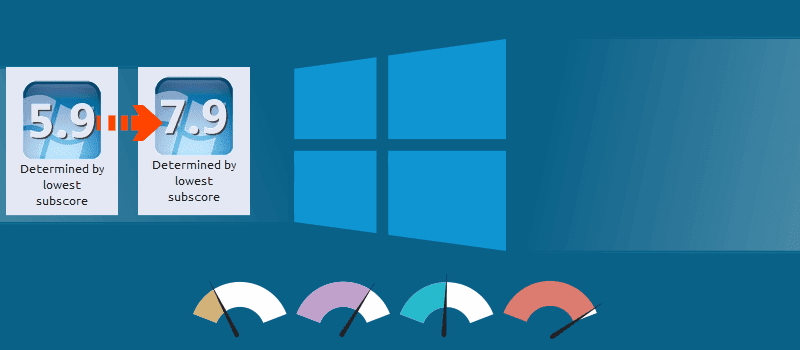
ты помнишь Индекс производительности Windows? Индекс производительности Windows стал для пользователей Windows быстрым способом узнать общая производительность компьютера Где сразу находятся уязвимости?
Microsoft удалила графическую версию индекса производительности Windows в Windows 8.1. Но основной инструмент, Windows System Assessment Tool, остается. А еще лучше, вы можете получить доступ Легко старые рейтинги производительности.
Вот как это проверить Windows Experience Index В Windows 10.
1. Запустите WinSAT, чтобы создать индекс производительности Windows.
Средство оценки системы Windows (WinSAT) остается в Windows 10. Вы можете использовать WinSAT Создает индекс производительности Windows для процессора, видеокарты, скорости памяти и т. Д.
Следующий процесс создает индекс производительности Windows, а затем экспортирует его в файл XML.
- Тип команду в строке поиска по запросу "стартовое меню”, Щелкните правой кнопкой мыши наиболее подходящий вариант и выберите Запуск от имени администратора.
- Когда откроется командная строка, введите следующую команду: Официальный сайт winsat
- Дождитесь завершения процесса. Когда закончите, вы можете найти XML-файл в C: \ Windows \ Производительность \ WinSAT \ DataStore.
- Найдите набор файлов, содержащих дату проведения теста. Откройте XML-файл, который выглядит так:[Дата экзамена] Formal.Assessment (Recent) .WinSAT.xml».
- При появлении запроса выберите свой Интернет-браузер, чтобы просмотреть XML-файл. Ваш браузер сделает XML-данные доступными для чтения.
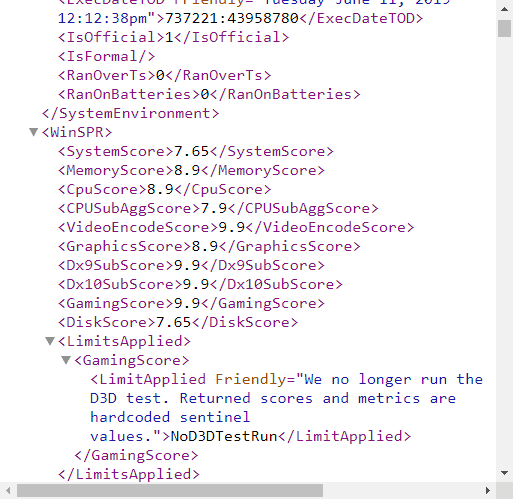
Ценности Windows Experience Index ближе к началу файла.
2. Используйте Windows PowerShell.
Вы также можете использовать команду WinSAT в Windows PowerShell. Он работает почти так же и дает гораздо более чистый результат.
- Тип PowerShell В строке поиска меню «Пуск» щелкните правой кнопкой мыши Windows PowerShell и выберите Запуск от имени администратора.
- Когда откроется PowerShell, введите следующую команду: Get-CimInstance Win32_WinSat
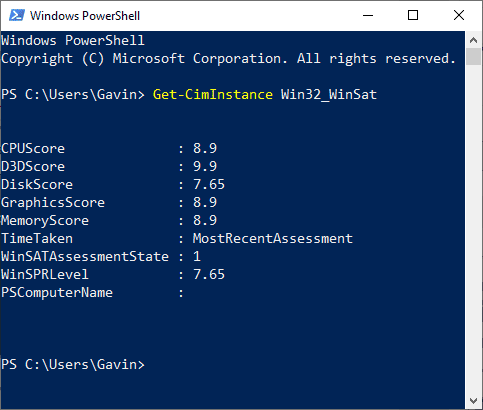
. перечислен Индекс производительности Windows масса помимо WinSPRLLevel.
3. Используйте монитор производительности и диагностику системы.
позволяет вам Монитор производительности Windows Также просмотрите индекс производительности Windows. Вот как найти результат или выполнить сканирование системы, если текущих точек нет.
- Тип Перфоманс В строке поиска для меню «Пуск» выберите «Performance Monitor».
- В разделе «Производительность» перейдите к MГруппы сборщиков данных -> Система -> Диагностика системы. Щелкните правой кнопкой мыши Системная диагностика и выберите Старт. будет работать Системная диагностика и собирать информацию о вашей системе.
- Теперь отправляйтесь в Отчет -> Система -> Диагностика системы -> [имя компьютера]. После того, как вы выберете имя своего компьютера, появится отчет о диагностике системы. Прокрутите отчет вниз, пока не найдете Конфигурация оборудования
- расширять "рейтинг рабочего стола», Затем дополнительное раскрывающееся меню, и вы найдете Windows Experience Index вон там.
4. Инструмент Winaero WEI
Инструмент Winaero WEI Это простой, но простой в использовании инструмент, который можно использовать для создания визуального индекса производительности Windows. Winaero WEI Tool легок и требует секунд, чтобы дать вашей системе оценку. Он также имеет несколько встроенных инструментов для создания снимков экрана.
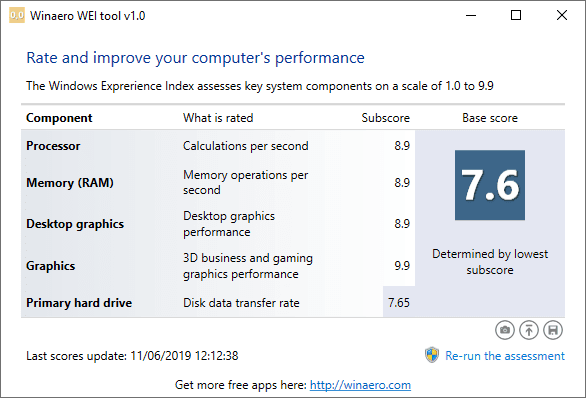
Скачать: Инструмент Winaero WEI Для Windows (бесплатно)
Альтернативы Windows Experience Index
Индекс производительности Windows не всегда был отличным способом оценки Производительность системы У вас есть. У него есть одно ограничение. Значение вашего индекса производительности Windows исходит из оборудования с наименьшей производительностью. В моем случае скорость диска снижает мою общую оценку ПК, несмотря на то, что он получил высокие оценки за ЦП и Прямая 3D графика и память.
Один низкий балл может предупредить вас о недостатке в вашей системе. Оценка моей системы падает, потому что у меня несколько дисков, некоторые из которых являются старыми жесткими дисками.
В целом, индекс производительности Windows - не лучший способ узнать о производительности вашей системы или о том, где ее можно улучшить. Вот две альтернативы Индексу производительности Windows, которые дают вам необходимую информацию.
1. SiSoftware Сандра
SiSoftware Sandra (Системный анализ, диагностика и вспомогательные отчеты) Инструмент измерения производительности системы который вы можете использовать для тестирования своего устройства в сравнении с другими пользователями. У Sandra есть онлайн-справочная база данных, которую вы можете использовать для сравнения отдельных аспектов вашей системы, таких как ваш процессор или подключение к Интернету, а затем сравнивать ее с другими системами, чтобы увидеть, стоит ли проводить обновление системы.
Скачать: Сандры Для Windows (бесплатно)
2. Пользовательский тест
Еще один полезный вариант - Пользовательский тест. UserBenchmark управляет группой Инструменты измерения в вашей системе , затем отобразит результаты в вашем интернет-браузере по умолчанию. Затем вы можете сравнить свои результаты с результатами тысяч других пользователей UserBenchmark, чтобы увидеть, как ваша система оценивается в сравнении.
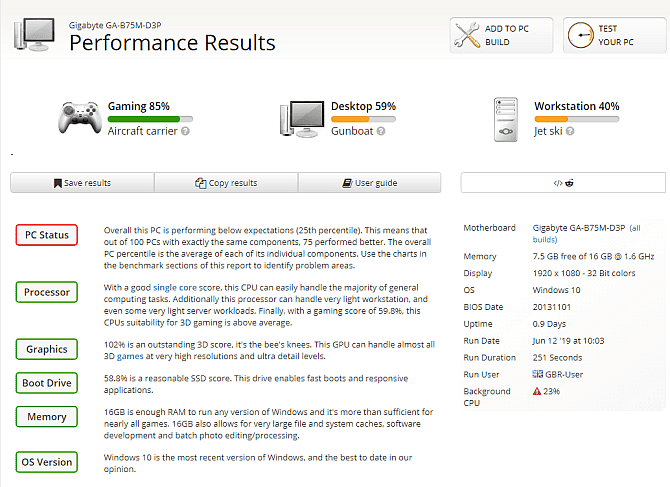
UserBenchmark полезен, если вы хотите увидеть, как другие пользователи с аналогичными устройствами делают улучшения. Например, если кто-то использует другой тип баран С тем же процессором, который вы используете, или если кто-то использует более быстрый жесткий диск, чтобы увеличить свой счет. Прокрутите вниз свои результаты UserBenchmark иИскать группы типичный [тип материнской платы]. Отсюда вы можете увидеть процент пользователей, которые используют альтернативные устройства с текущая материнская плата который похож на тот, который вы используете.
Хотите измерить производительность определенных частей оборудования вашей системы? Видеть Лучшее бесплатное программное обеспечение для тестирования производительности Windows 10
Скачать: Пользовательский тест Для Windows (бесплатно)
Насколько надежен индекс производительности Windows?
Когда вы смотрите на информацию, предоставленную SiSoftware Sandra и UserBenchmark, кажется, что в индексе производительности Windows не хватает многих параметров. Обзор, который дают вам альтернативы по сравнению с другим оборудованием, которое вы можете использовать для улучшения своей системы, означает, что числа, показанные в индексе производительности Windows, мало что вам говорят.
Честно говоря, Microsoft официально не использует индекс производительности Windows. Кроме того, Microsoft удалила индекс производительности Windows из Геймпад Microsoft.. Как вы видели, вы не найдете оценки своего устройства, если не приложите некоторые усилия.







